问:移动路由器恢复出厂设置后,如何设置才能上网?
答:移动路由器恢复出厂设置后,无法上网,因为所有配置参数都会被删除。这时需要登录移动路由器的设置页面,重置上网参数、wifi名称和密码,然后就可以上网了。
注意:
将移动路由器恢复到出厂设置后,电脑和手机就可以用来设置互联网了。下面的红色方框说明了使用计算机进行设置的步骤。如果需要使用手机,可以阅读下面的文章,查看详细的操作步骤。
路由器恢复出厂设置后如何设置手机?

具体设置步骤:
1、首先需要连接你的移动路由器、光猫/宽带网线/墙壁网口和电脑。正确的连接方法如下:
请将网线从光猫的局域网端口(LAN口)连接到移动路由器的广域网端口(WAN口)。如果你家的宽带不需要光猫,需要将家庭网线或者墙壁上网口直接连接到移动路由器的WAN端口。
使用另一根网线将您的计算机连接到移动路由器上的任何局域网端口(LAN口)。连接图如下:

温馨提示:
如果你的移动路由器支持广域网/局域网自适应功能,移动路由器上的网络端口可以随意连接,路由器会自动使用光猫/宽带网线连接的接口作为广域网端口,其他接口作为局域网端口。
2、在您的移动路由器背面的铭牌中,检查默认登录地址、登录用户名和密码,如下图所示:

温馨提示:
不同的移动路由器可能有不同的登录地址、默认用户名和密码,因此您必须在移动路由器背面的铭牌上进行检查和确认。
3、在浏览器中输入步骤2找到的登录地址,打开移动路由器的设置界面。然后输入步骤2中查看的用户名和密码登录,如下图所示:
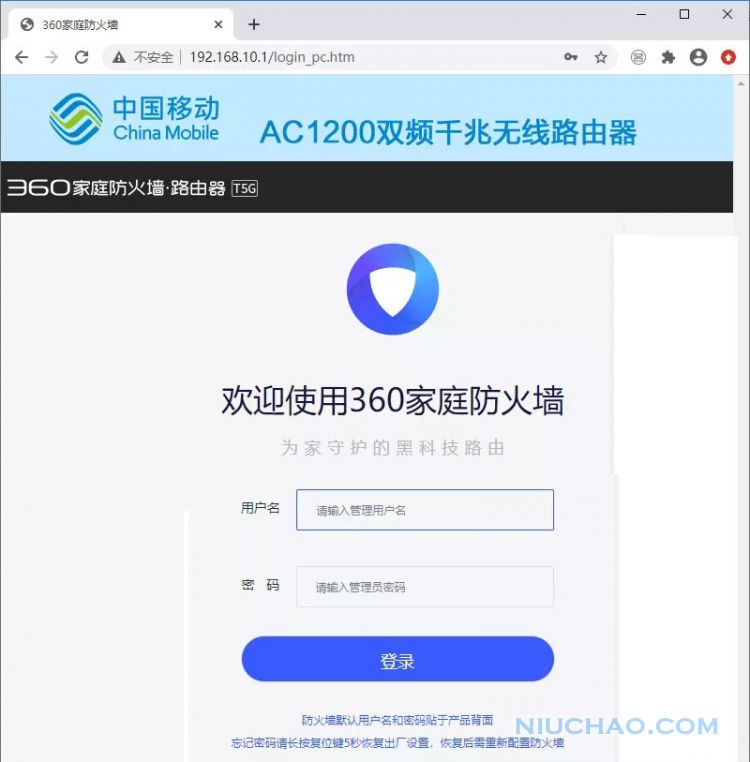
4、路由器会自动检测宽带上网模式,等待几秒钟,根据检测结果进行相应设置。
(1)如果检测到上网模式是“宽带PPPoE”,需要填写运营商提供的宽带账号和密码,如下图所示:
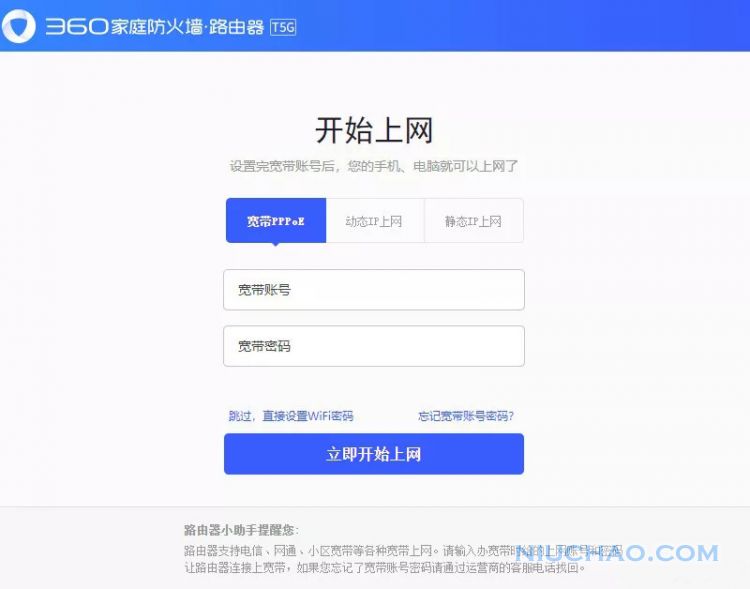
(2)如果检测到的上网模式是“动态IP上网”,那么,会直接进入到Wi-Fi设置页面,也就不需要设置上网参数了。
(3)如果检测到的上网模式是“静态IP上网”,就需要填写运营商提供的 IP地址、子网掩码、网关、首选DNS服务器、备用DNS服务器等信息,如下图所示:
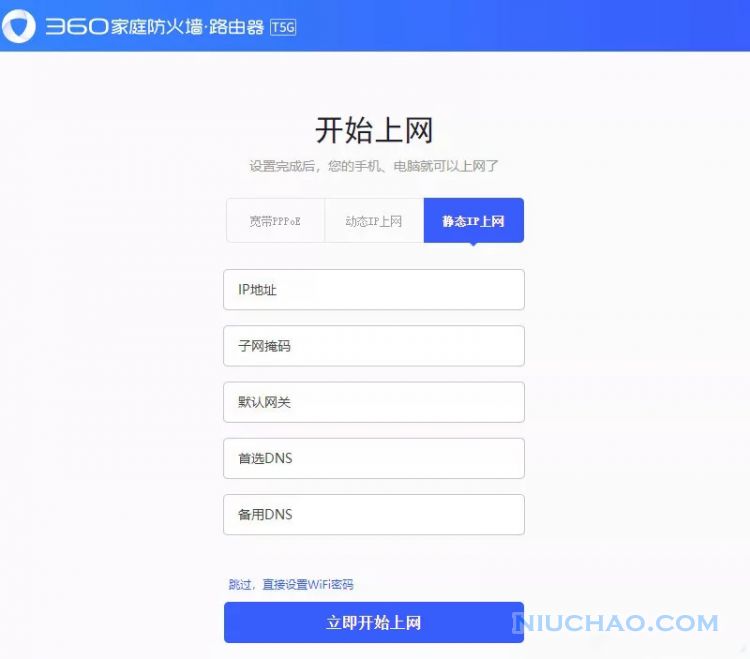
5、设置无线路由器的WiFi名称、WiFi密码和管理员密码。大超建议你勾选“将管理密码与wifi密码设置为相同”这个选项,然后点击“下一步”,防止你把管理密码和wifi密码搞混了。
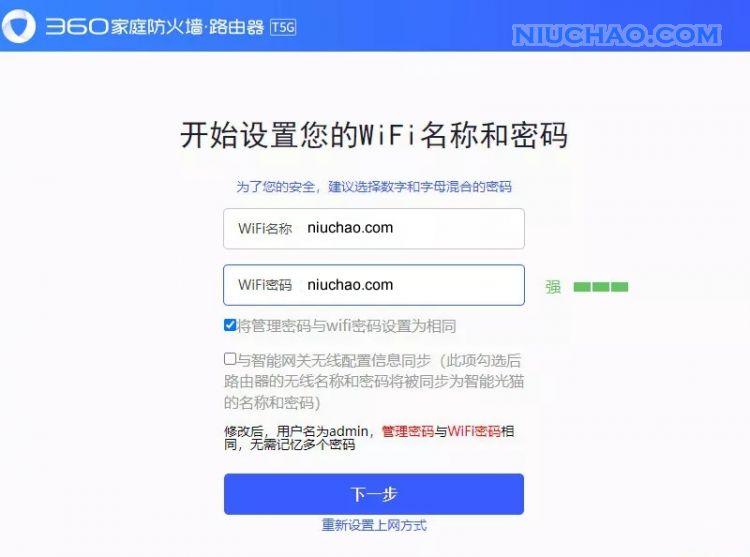
6、上面的设置完成后,试一下,正常的话应该可以开始上网了。

另外需要说明的是,如果电脑和手机在所有设置步骤完成后连接到移动路由器后无法上网,这种情况下,可以仔细阅读以下文章,查看相应的解决方案。
移动无线路由器连不上网怎么办?
有问题可在下方评论留言,或关注“大超小志”微信公众号留言。

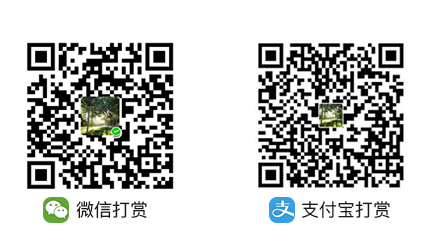
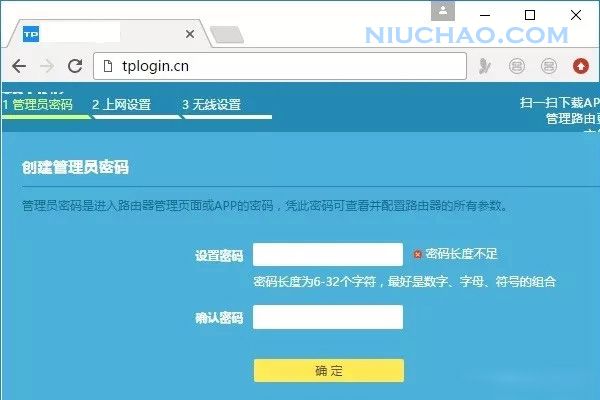
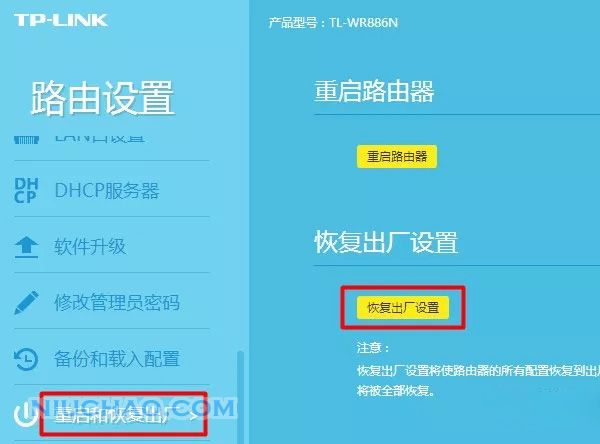

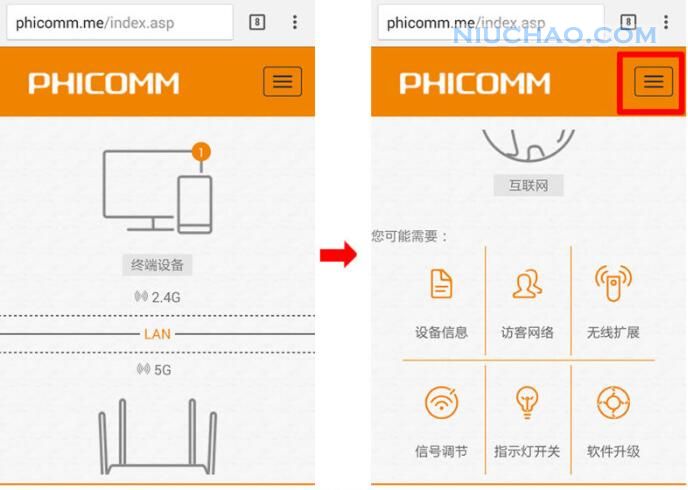

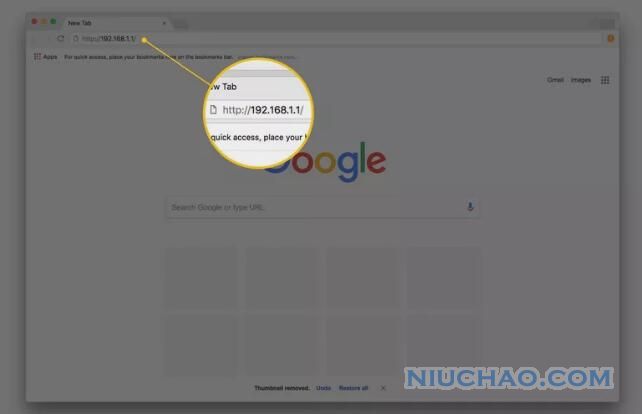
留言评论
如需留言或评论,请在微信中打开此页面。